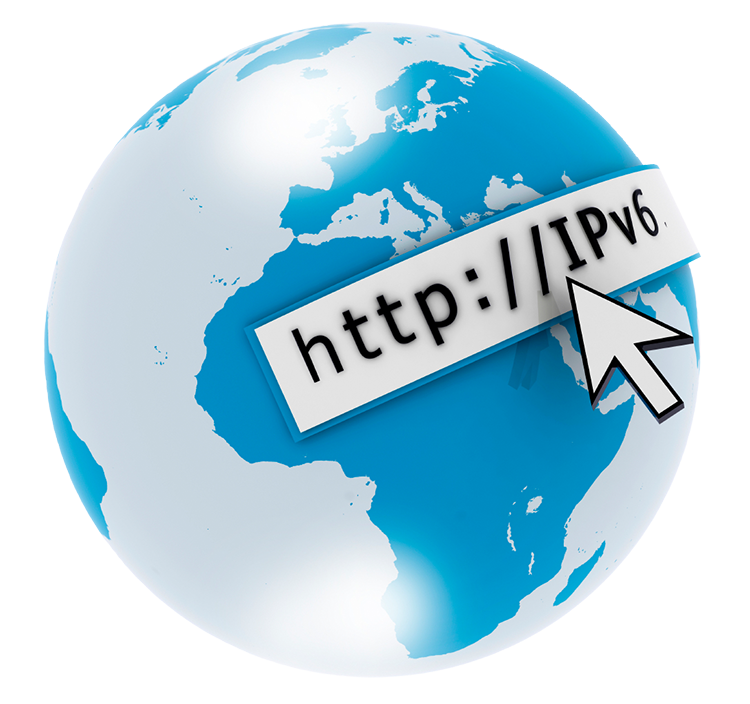In dit artikel laten we u zien hoe u IPv6 activeert op Bitdefender BOX. De IPv6-functie kan eenvoudig worden geactiveerd vanuit de Central-app die is geïnstalleerd op uw smartphone of tablet met Android of iOS.
Wat moet ik weten voordat ik IPv6 activeer?
Voordat u IPv6 activeert, moet u zeker zijn dat uw ISP verbindingen via IPv6 ondersteunt. Om dat na te gaan, kunt u uw ISP contacteren en vragen of IPv6 wordt ondersteund, of u kunt de ISP-kabel (indien mogelijk) rechtstreeks op een laptop of computer aansluiten en controleren of u minstens één IPv6-adres ontvangt.
Als uw ISP ondersteuning biedt voor IPv6 en indien u een router gebruikt tussen uw internetverbinding en uw BOX, controleer dan dat de IPv6-functie is ingeschakeld. Ga naar de configuratie-interface van uw router (meestal kunt u deze interface via een webpagina raadplegen) en controleer de IPv6-instelling. Zorg dat dit ingeschakeld is. Anderzijds kunt u ook een apparaat rechtstreeks met de router verbinden om te controleren of er een IPv6-adres wordt ontvangen. Eens u een IPv6-adres ontvangt op uw apparaat, kunt u controleren of de functie correct werkt door naar een website te gaan die specifiek werd opgezet om dit te testen, zoals https://ipv6-test.com/ bijvoorbeeld.
Als aan alle bovenstaande voorwaarden is voldaan, kunt u IPv6 gebruiken met uw BOX. Indien uw ISP of uw router IPv6 niet ondersteunt, kunt u uw ISP of de fabrikant van uw router contacteren voor meer informatie.
Hoe activateer ik IPv6 in op Bitdefender BOX?
De IPv6-functie kan geactiveerd worden via de Central-toepassing die u op uw Android- of iOS-telefoon hebt geïnstalleerd.
De telefoon waarop Central is geïnstalleerd, moet verbonden zijn met het BOX-netwerk om de IPv6 te kunnen in- of uitschakelen.
Ga naar het instellingenmenu van uw BOX-netwerk en zoek de IPv6-instelling (deze instelling staat standaard uit). Wanneer u de functie inschakelt, zal de verbinding met uw apparaten kort worden verbroken, zodat de instelling kan worden toegepast. Wanneer de apparaten opnieuw verbinding maken, krijgen ze een of meerdere IPv6-adressen, bovenop het IPv4-adres.
Hoe controleer ik of IPv6 wel werkt?
Om zeker te weten dat uw apparaat een IPv6-adres ontvangt, kunt u in de meeste besturingssystemen de netwerkinstellingen handmatig controleren.
Of ga naar de Central-toepassing en zoek het apparaat in kwestie in de lijst met apparaten van uw BOX. Open de apparaatkaart: u zou het adres moeten kunnen zien dat door de BOX aan dat specifiek apparaat werd toegewezen, zowel voor IPv4 als voor IPv6. Als u in de apparaatkaart geen IPv6-adres ziet: controleer dat de IPv6-instelling in de Central-toepassing geactiveerd is, verbreek dan de verbinding en verbind uw apparaat vervolgens opnieuw met het BOX-netwerk. Contacteer ons 24/7 ondersteuningsteam via [email protected] indien dit het probleem niet oplost.
Als u een IPv6-adres ontvangt op uw apparaat, kunt u controleren of de functie correct werkt door naar een website te gaan die specifiek werd opgezet om dit te testen, zoals http://ipv6-test.com/ bijvoorbeeld. Is het resultaat van de IPv6-test negatief, overloop de bovenstaande stappen dan opnieuw en controleer of uw apparaat een IPv6-adres ontvangt, of contacteer [email protected]: we helpen u graag verder zodat u thuis IPv6 kunt gebruiken.
Wat zijn servermodus relay-modus?
Nadat u de IPv6-functie ingeschakeld hebt, kiest Bitdefender BOX een geschikte manier om te functioneren, afhankelijk van de gedetecteerde topologie. Indien u merkt dat deze configuratie voor u niet werkt, kunt u de IPv6-instelling aanpassen en een modus selecteren die beter geschikt is.
De servermodus wordt doorgaans geselecteerd wanneer de BOX niet geconfigureerd is na een router of modem; wanneer uw ISP dus rechtstreeks toegang verleent tot het internet.
Als u een ISP-modem of uw eigen router hebt, zal de BOX waarschijnlijk de relay-modus kiezen.
We raden aan om de gedetecteerde modus niet te wijzigen, tenzij het ondersteuningsteam voor de BOX dat wel aanraadt.
Het lukt niet om IPv6 te activeren. Wat moet ik doen?
Ondervindt u vertragingen nadat u IPv6 activeert, schakelt u IPv6 opnieuw uit via de Central-toepassing en controleert u of er dan nog steeds vertragingen zijn.
Of u kunt controleren of de verbinding die u probeert te maken, gebruik maakt van IPv4 of IPv6 (voor websites drukt u op de toets F12 om meer info weer te geven over het verkeer dat in de achtergrond plaatsvindt).
Werkt het systeem nog steeds trager, controleer dan dat de instelling wel werd toegepast door de BOX vanuit de Central-toepassing opnieuw op te starten (u moet verbonden zijn met het BOX-wifinetwerk om deze taak te kunnen uitvoeren). Voor extra hulp kunt u ons ondersteuningsteam contacteren via [email protected].